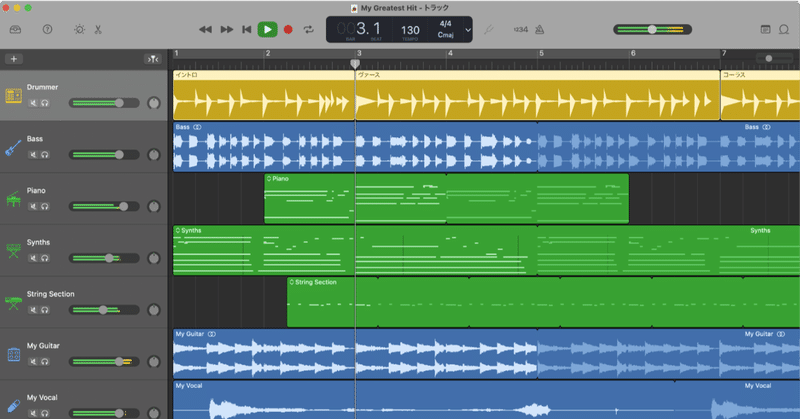
GarageBandにて、製品のオーソライズが求められる場合の対処法
スタンドアロンにて正常にオーソライズされているにもかかわらず、GarageBandにプラグインのオーソライズが求められることがあります。
GarageBandがサンドボックス化された環境を使用していることが原因の可能性があります。IKでは、修正に向けてApple社と連携させていただいておりますが、修正まで以下の対処法をお試しください。
製品をオーソライズする
IK Product Managerを起動します。
IKアカウントでログインしてから「Manage My Products」ボタンをクリックしてSoftwareタブに入ります。
該当製品欄にて「Authorize」ボタンを押します。
スタンドアロン、GarageBand内のプラグイン版がオーソライズされていることを確認します。
GarageBandにてプラグイン版がオーソライズされていないままでしたら、以下のステップをお試しください。
Finderの2つのウィンドウを開きます。
1つ目のウィンドウに「/Users/[ユーザー名]/Library/Containers/com.apple.garageband10/Data/Library/Preferences」を開きます**。macOSのバージョンによって、「/Users/[ユーザー名]/Library/Containers/GarageBand/Data/Library/Preferences」になっていることもあります。
2つ目のウィンドウに「/Users/[ユーザー名]/Library/Preferences」を開きます**。
2つ目のウィンドウに該当アプリのファイルを探します。
例:AmpliTube 5は「com.ikmultimedia.AmpliTube 5.plist」ステップ4の.plistファイルを1つ目のウィンドウにドラッグドロップコピーします。
GarageBandを一旦終了してから、もう一度起動します。
該当製品のプラグインが正しくオーソライズされていることを確認してください。
** Libraryフォルダーをアクセスするには、Optionキーを押しながらFinderの「移動」メニューをクリックします。
この記事が気に入ったらサポートをしてみませんか?
